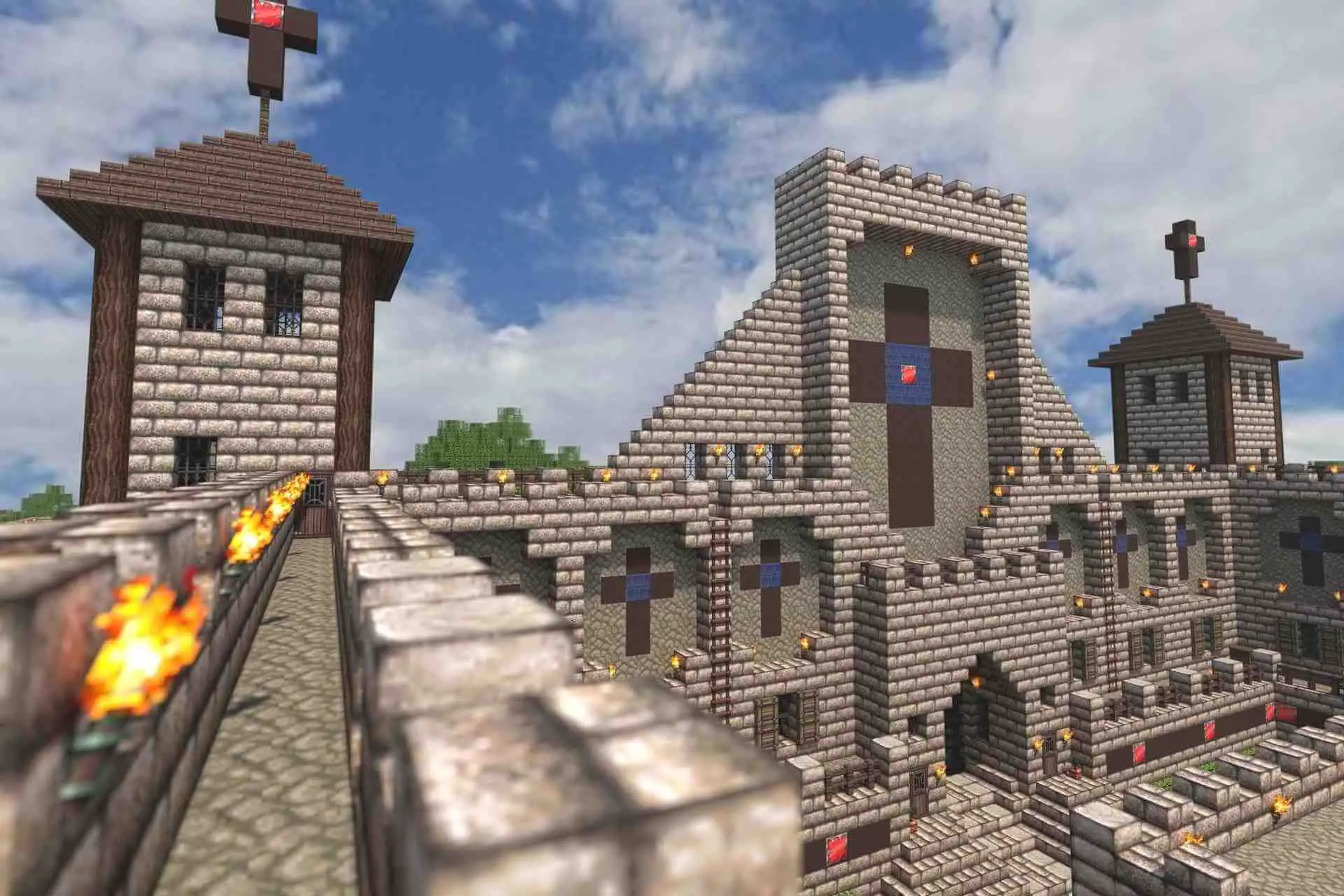- Minecraft es uno de los juegos sandbox más populares que puedes jugar en todas las plataformas. También permite a los usuarios crear su propio servidor para jugar con amigos.
- Sin embargo, a veces, mientras asigna más espacio a su servidor de Minecraft o accede al servidor, es posible que encuentre el error de no poder reservar suficiente espacio.
- Para obtener más artículos excelentes sobre este increíble juego de vóxeles, consulte nuestro centro dedicado de Minecraft.
- Visite nuestra sección detallada de juegos para aprender y solucionar más problemas relacionados con Minecraft y otros juegos.
Siempre es beneficioso agregar más RAM a su servidor de Minecraft. Sin embargo, a veces, al agregar más RAM o asignar más espacio, es posible que no pueda reservar suficiente espacio para el montón de objetos. Este error puede ocurrir debido a una versión incorrecta de Java JRE.
Varios usuarios han informado de errores similares en el foro de la comunidad de Reddit.
yo espero que este sea el sub-reddit correcto de todos modos, estoy creando un servidor de supervivencia con mis amigos y cuando agrego más ram recibo este error
C:UsersmeandDesktopServer>java -Xmx2048M -Xms2048M -jar server.jar nogui
Ocurrió un error durante la inicialización de la VM
No se pudo reservar suficiente espacio para el montón de objetos de 2097152 KB
C: Usuarios y Servidor de Escritorio > PAUSA
Pulse cualquier tecla para continuar . . .
Si también te preocupa este error, aquí hay un par de consejos para solucionar problemas que te ayudarán a resolver el problema de que el servidor de Minecraft no pudo reservar suficiente espacio en Windows.
¿Cómo soluciono el error de Minecraft que no pudo reservar suficiente espacio?
1. Instale Java JRE de 64 bits
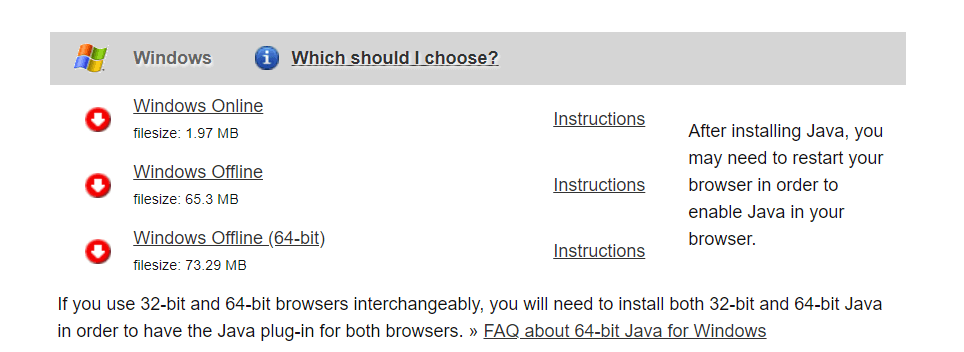
- Vaya a la página de descarga de Java JRE.
- Haga clic en Windows sin conexión (64 bits). Espere a que se complete la descarga.
- Haga doble clic en el instalador de Java para instalar la edición de 64 bits del entorno de tiempo de ejecución de Java.
- Inicie su servidor de Minecraft e intente asignar más RAM al servidor.
- Compruebe si se ha resuelto el error de no poder reservar suficiente espacio.
Si el problema persiste incluso después de instalar la versión de 64 bits de Java JRE, siga estos pasos.
- Presionar Tecla de Windows + R para abrir Ejecutar.
- Escribe cmd y haga clic OK abrir Símbolo del sistema.

- En el símbolo del sistema, escriba el siguiente comando y haga clic en OK:
Java -versión - El comando anterior mostrará la versión de Java instalada en su computadora. El resultado será algo como esto:
C:>java-versión
java versión «1.8.0_221»
Entorno de tiempo de ejecución Java(TM) SE (compilación 1.8.0_221-b11)
Máquina virtual de servidor Java HotSpot(TM) de 64 bits (compilación 25.221-b11, modo mixto) - Si no dice «Servidor virtual de 64 bits», significa que Minecraft todavía está buscando la versión de 32 bits.
- Para solucionar esto, debe eliminar la versión anterior y volver a instalar la edición de 64 bits.
Eliminar y reinstalar Java JRE de 64 bits
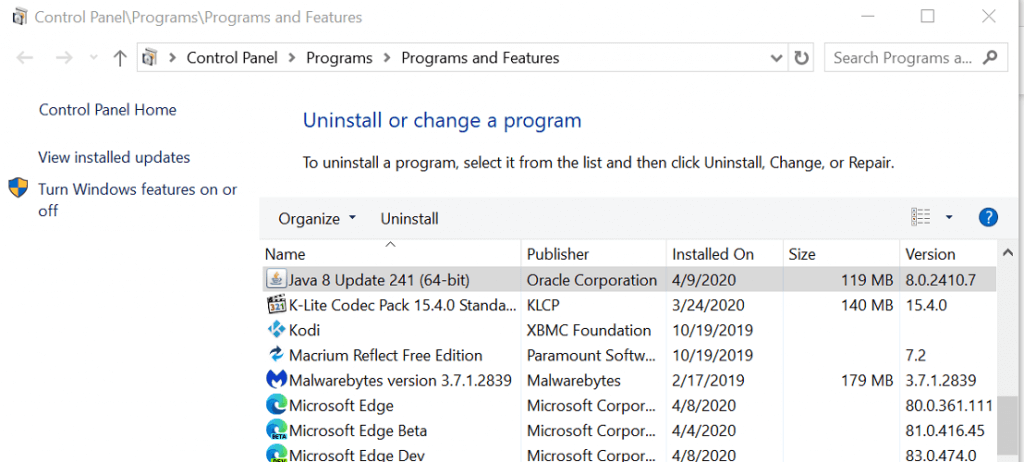
- Presionar Tecla Windows + R.
- Escribe appwiz.cpl y haga clic OK para abrir el Panel de control.
- Elegir el 32 bits edición de Java y haga clic en Desinstalar.
- Además, desinstalar Java JRE de 64 bits edición.
- Una vez hecho esto, instale el Java JRE de 64 bits que descargó en el primer paso.
- Intente asignar más espacio a su servidor de Minecraft y verifique si hay mejoras.
2. Agregar una nueva variable del sistema
Nota: Antes de continuar con los pasos a continuación, cree un punto de restauración del sistema.
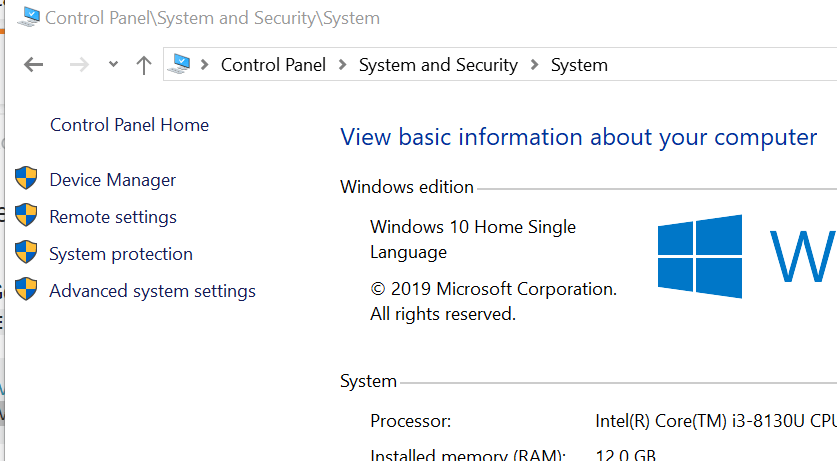
- Presionar Tecla de Windows + R para abrir Ejecutar.
- Escribe control y haga clic OK abrir Panel de control.
- Ir a Sistema y Seguridad > Sistema.
- Haga clic en Ver la configuración avanzada del sistema desde el panel izquierdo.
- En el Propiedades del sistema ventana, haga clic en el Variables ambientales botón.
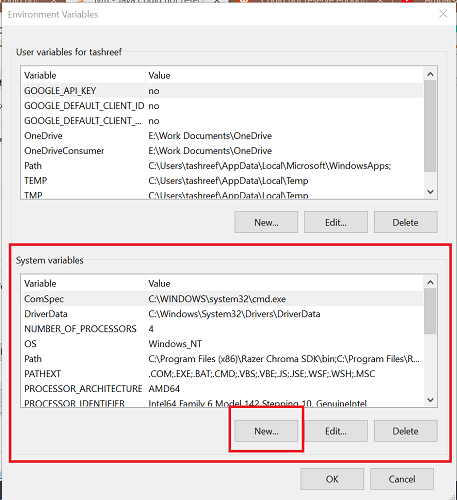
- Bajo la Variables del sistema sección, haga clic en el Nuevo botón.
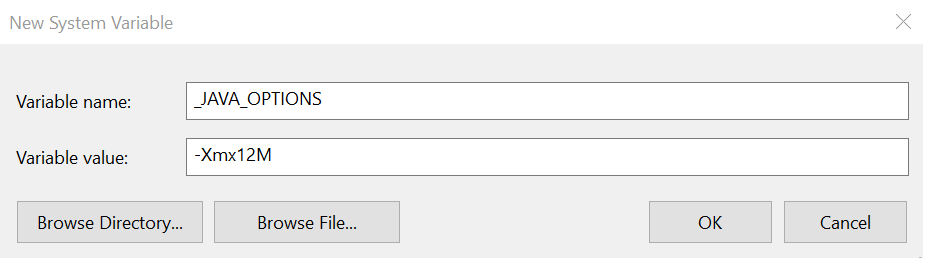
- Ingrese lo siguiente para Nombre de la variable y valor:
Nombre de la variable: _JAVA_OPTIONS
Variable valor: –Xmx512M - Hacer clic OK para guardar los cambios.
- Hacer clic OK en todas las ventanas abiertas.
El proceso anterior establecerá el tamaño de la memoria en 512 MB y solucionará el error del servidor de Minecraft «no se pudo reservar suficiente espacio».
El servidor de Minecraft no pudo reservar suficiente espacio El error se puede resolver instalando la edición de 64 bits de Java JRE. Dado que la edición de 32 bits está limitada en el frente de la memoria, la instalación de la edición de Java de 64 bits eliminará la limitación.
Sin embargo, si el error ocurre sin realizar ningún cambio, intente limitar la asignación de memoria a 512 MB agregando una nueva variable de sistema en el Panel de control.
3. Pruebe con otra alternativa de servidor de Minecraft
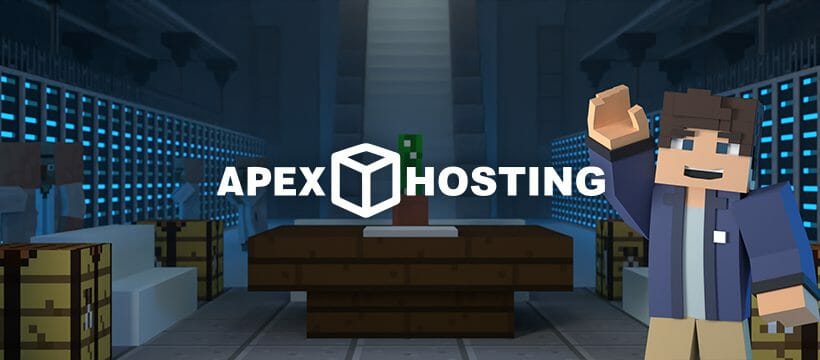
Uno de los aspectos clave del funcionamiento de un servidor es la memoria RAM. Si no tiene suficiente RAM, no podrá ejecutar el servidor sin retrasos.
Con Minecraft Server Hosting, puede actualizar o degradar su RAM donde quiera para asegurarse de obtener el equilibrio correcto que necesita. El primer paso para crear un servidor es saber qué plan de servidor elegir.
El servidor requiere RAM para admitir todos los reproductores conectados y ejecutar todo el software. La cantidad de jugadores, el tipo de complementos o modificaciones afectarán la cantidad de RAM que necesitará en su servidor. Es por eso que con una RAM considerable puedes hacer más con tu servidor.
Los planes de Minecraft Server Hosting son:
- 1GB – el plan recomendado para pequeños servidores básicos de vainilla.
- 2GB – puede agregar algunos complementos o modificaciones básicos y aumentar su base de jugadores en su servidor.
- 3 GB – para instalar modpacks o plugins de tamaño mediano – hasta 25 mods o plugins.
- 4 GB – incluye la mayoría de los modpacks – hasta 35-40 mods o complementos
- 5-10GB – admite más de 40 mods o complementos.
- Serie EX de 15GB – para comunidades muy grandes y modpacks/complementos extremos.
Actualice o rebaje su plan en cualquier momento eligiendo uno de los servidores de alojamiento más seguros.